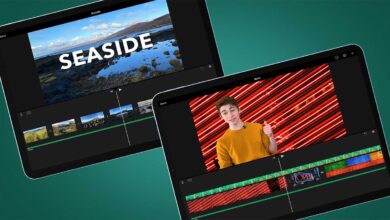در این مقاله گوشی پلازامگ آموزش بکاپ گرفتن از آیفون، آیپد و اپل واچ و و تهیه نسخه پشتیبان را به کمک نرمافزارهای iTunes و iCloud بهصورت گامبهگام توضیح میدهیم.
بکاپ گرفتن از آیفون به شما کمک میکند تا اطلاعات و دادههای مهم را ذخیره کنید و در صورت دزدیده شدن، گم کردن و خراب شدن گوشی آیفون، نگران از دست دادن اطلاعات خود نباشید. همچنین هنگام تعویض آیفون نیز میتوانید دادهها را سریع و راحت به آیفون جدید منتقل کنید. روشهای مختلفی برای بکاپ گرفتن از دستگاههایی با سیستمعامل iOS وجود دارد که یکی از آنها استفاده از سرویس iTunes و iCloud است که در ادامه توضیح خواهیم داد.
بیشتر بخوانید:
- ۳ روش ساده و کاربردی برای مدیریت آلارم آیفون
- رفع مشکل کار نکردن ایرپاد با ۸ روش ساده
- ۸ راهحل ساده برای رفع مشکل کار نکردن AirPlay
آموزش بکاپ گرفتن از آیفون در آیکلود
برای استفاده از فضای ابری iCloud، باید یک اکانت Apple ID بسازید. این سرویس، 5 گیگابایت حجم رایگان در اختیار شما قرار میدهد. در این فضا میتوانید تصاویر، ویدیو، پیام، مخاطبین و… را ذخیره کنید. همچنین امکان بکاپ رمزگذاری شده و استفاده از بکاپ جهت بازگردانی (restore) به آیفون نیز وجود دارد. فراموش نکنید که در برای ریستور کردن اطلاعات ذخیره شده در فضای ابری iCloud، باید آنها را دانلود کنید و قطعاً به اینترنت پرسرعت نیاز دارید. آموزش بکاپ گرفتن از آیفون در آیکلود بهصورت زیر است:
۱. گوشی آیفون را به شبکه اینترنت Wi-Fi متصل کنید.
۲. به بخش تنظیمات (Settings) آیفون بروید و گزینه iCloud را انتخاب کنید.
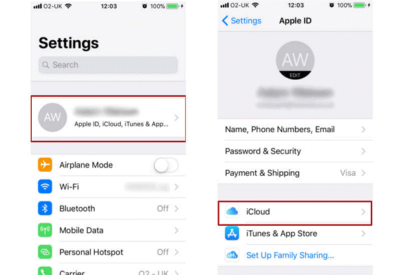
۳. روی گزینه iCloud Backup ضربه بزنید و از این بخش Back Up Now را انتخاب کنید. تا پایان فرایند بکاپگیری به شبکه Wi-Fi متصل بمانید. شما میتوانید در این قسمت، تاریخ و زمانِ آخرین نسخه پشتیبان را مشاهده کنید.
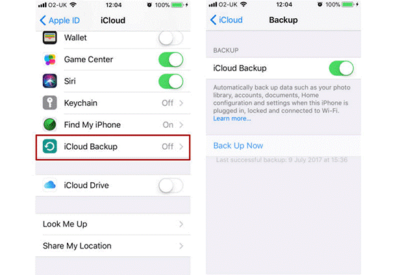
فعال کردن Backup اتوماتیک در iCloud
۱. بخش Settings > iCloud > iCloud Backup را روشن کنید.
۲. گوشی آیفون را به شارژر وصل کنید.
۳. گوشی آیفون را به شبکه Wi-Fi وصل کنید
۴. از وجود فضای کافی برای ذخیرهسازی مطمئن شوید.
۵. صفحه نمایش آیفون را قفل کنید.
آموزش بکاپ گرفتن از آیفون در آیتونز
برنامه iTunes به دلیل اینکه به اینترنت نیاز ندارد، کاربرد بیشتری دارد. برای استفاده از آن به یک کامپیوتر نیاز دارید تا آن را نصب کنید. اگر نسخه iOS 3.0 یا بالاتر دارید، iTunes میتواند بکاپهای شما را رمزگذاری کند تا امنیت اطلاعات شما را افزایش دهد. همچنین آیتونز امکان استفاده از بکاپ برای بازگردانی به آیفون را نیز فراهم میکند. در ادامه آموزش بکاپ گرفتن از آیفون با استفاده از آیتونز را توضیح میدهیم.
۱. آیتونز را در رایانهتان اجرا کنید و سپس آیفون را با استفاده از کابل USB یا USB-C به کامپیوتر متصل کنید.
۲. در برنامه iTunes روی آیکون موبایل در بالای پنجره iTunes کلیک کنید.
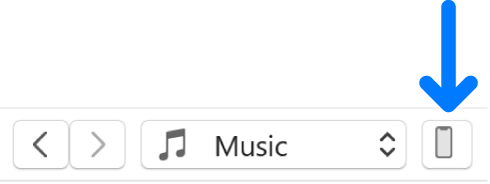
۳. روی Summary کلیک کنید.
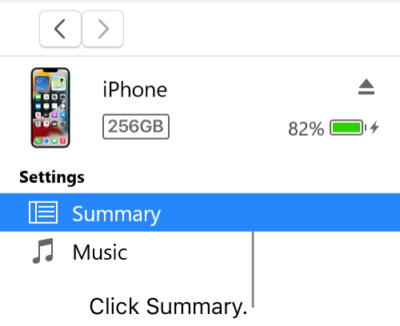
۴. روی گزینه Back Up Now کلیک کنید.
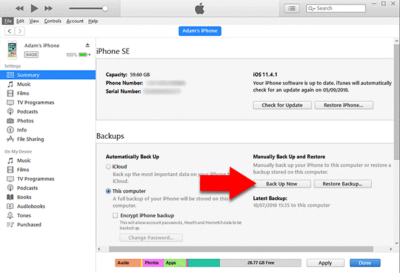
برای رمزگذاری بکاپهای خود، گزینه «Encrypt [device] backup» را انتخاب کنید و یک رمز عبور برای آن انتخاب کنید. برای مشاهده نسخههای پشتیبان ذخیره شده در رایانه، گزینه Edit > Preferences را انتخاب کنید، سپس روی Devices کلیک کنید.
آموزش بکاپ گرفتن از اپل واچ
هنگامی که از آیفون خود نسخه پشتیبان تهیه میکنید، از تمام اطلاعات اپل واچ شما نیز بکاپ گرفته میشود. در ادامه آموزش بکاپ گرفتن از اپل واچ را بیان میکنیم.
مرحله ۱: اپل واچ را به آیفون یا آیپد جفت کنید و دستگاه خود را به شبکه Wi-Fi متصل کنید.
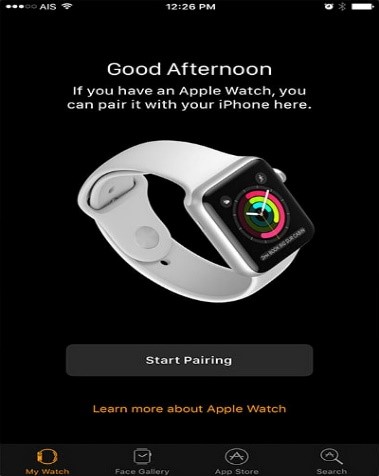
مرحله ۲: در آیفون خود، به تنظیمات Settings iCloud بروید.
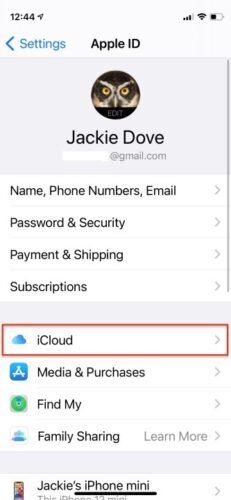
مرحله ۴: مطمئن شوید که Apple Watch روشن است.
مرحله ۵: برای بکاپ یا آپدیت بکاپ، روی Back Up Now ضربه بزنید.
اگر اپل واچ دارید، باید بدانید که بکاپگیری شامل موارد زیر است:
- دادههای برنامههای Mail، Calendar، Stocks و Weather
- تنظیمات صفحه ساعت
- تنظیمات هشدار
- میزان روشنایی نمایشگر
- تاریخچه دادههای سلامت و تناسب اندام (Health & Fitness)
- اطلاعات منطقه زمانی
- تنظیمات اعلان
- لیستهای پخش و موزیک همگامسازی شده
آموزش بکاپ گرفتن از آیپد
بکاپگیری از اطلاعات آیپد نیز مشابه آیفون است و با استفاده از برنامههای iTunes و iCloud انجام میشود که در ادامه توضیح میدهیم.
۱. شبکه Wi-Fi آیپد را روشن کنید.
۲. به بخش Settings > iCloud > iCloud Backup مراجعه کنید.
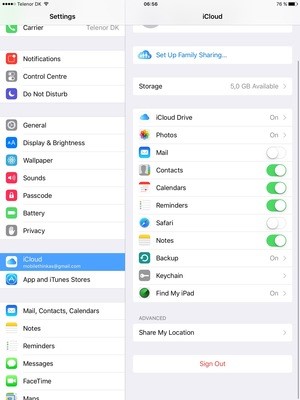
۳. گزینه Back Up Now را فعال کنید.
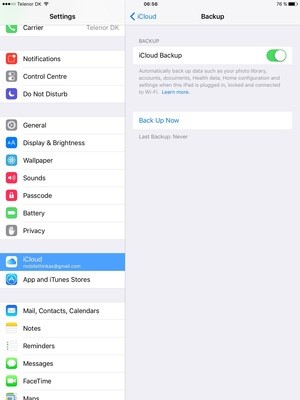
جمعبندی
اگر به اطلاعات شخصی خودتان اهمیت میدهید و نگران از دست رفتن آنها هستید، باید با بکاپگیری آشنا شوید. در این مقاله بهطور کامل آموزش بکاپ گرفتن از آیفون، آیپد و اپل واچ را توضیح دادیم تا بتوانید تمام اطلاعات خود را در یک مکان امن ذخیره کنید و در هر زمان که میخواهید به آنها دسترسی داشته باشید. در صورتی که در مورد آموزش بکاپ گرفتن از آیفون سؤال یا نظری دارید، لطفاً در بخش نظرات با ما در میان بگذارید.
سوالات متداول
چگونه بدون iCloud از آیفون خود نسخه پشتیبان کامل تهیه کنیم؟
مرحله ۱: آیفون خود را با استفاده از یک کابل USB قابل اعتماد به رایانه شخصی متصل کنید.
مرحله ۲: iTunes را روی رایانه شخصی خود راهاندازی کنید و نماد اتصال iPhone را در سمت چپ بالای صفحه انتخاب کنید.
مرحله ۳: روی Summary ضربه بزنید و گزینه Backup Now را انتخاب کنید تا فرآیند پشتیبان گیری شروع شود. گزینههایی برای رمزگذاری فرآیند پشتیبان گیری وجود دارد.
سادهترین راه برای تهیه بکاپ از آیفون چیست؟
برای آموزش بکاپ گرفتن از آیفون مراحل زیر را دنبال کنید:
- به Settings > [your name] > iCloud > iCloud Backup بروید.
- iCloud Backup را روشن کنید. زمانی که آیفون به برق وصل، قفل شده و به وای فای متصل است. iCloud به طور خودکار از آیفون شما نسخه پشتیبان تهیه میکند.
- برای انجام پشتیبانگیری دستی، روی Back Up Now ضربه بزنید.